对于Windows系统的电脑,我们常用的解锁方式大概就是密码解锁,部分电脑可以通过面部识别或指纹识别解锁电脑。今天给大家推荐一种有趣的登录方式,那就是“图片密码”登录,只需在屏幕指定位置轻点即可解锁电脑。目前图片密码的手势支持圆、直线和点三种,此外我们需要准确记住手势的大小、位置和方向。那么我们如何设置图片密码呢?首先,按住【Win+R】快捷键,打开Windows设置窗口,选择“账户”选项。
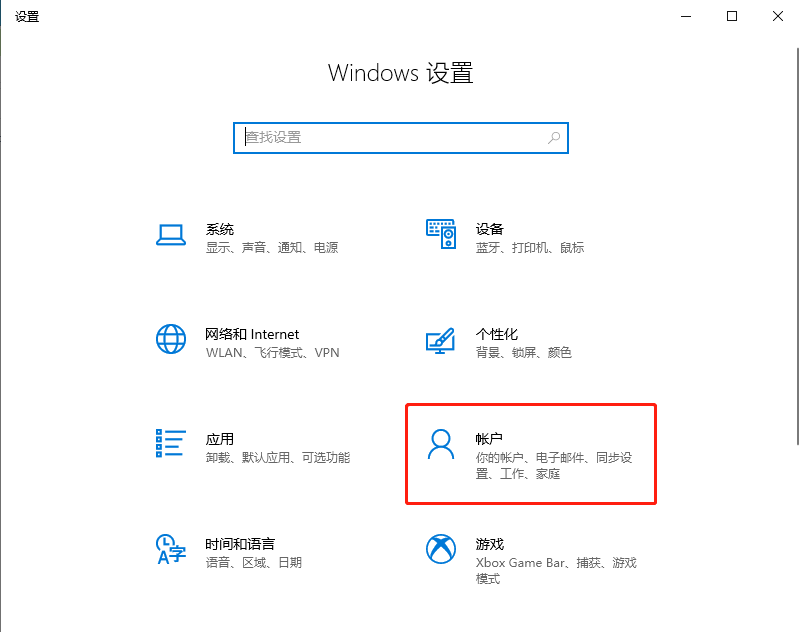
选择“登录选项”,单击“图片密码”选项,单击“添加”按钮,打开“图片密码”窗口。
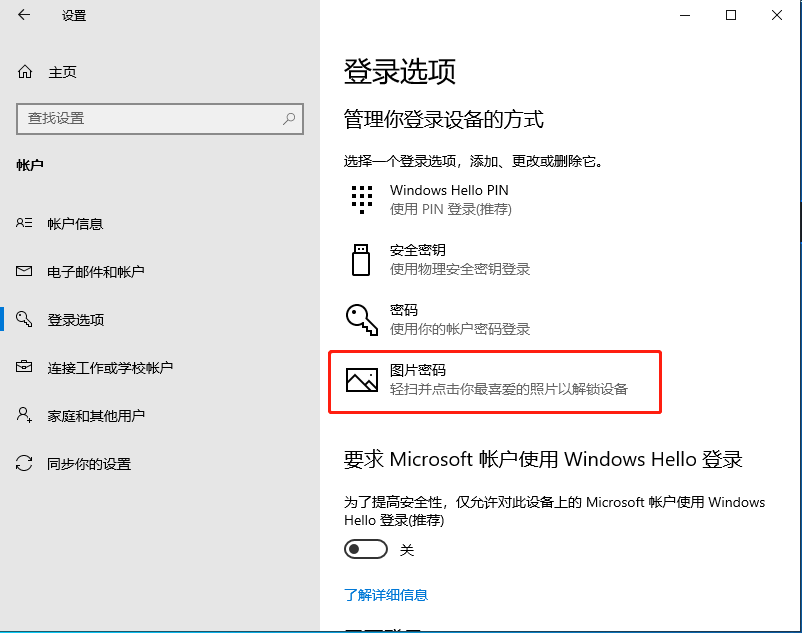
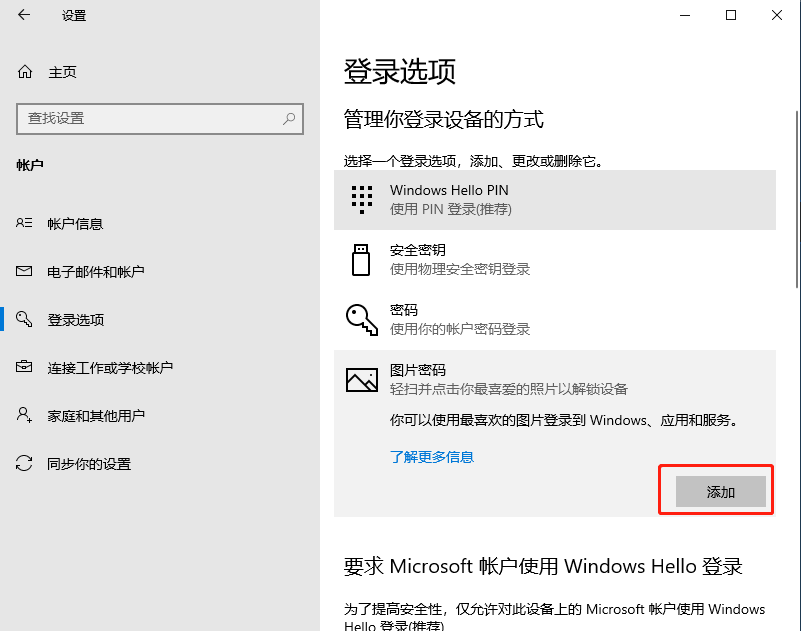
输入数字密码验证,单击“选择图片”按钮,选择适合自己的图片,单击“使用此图片”按钮。
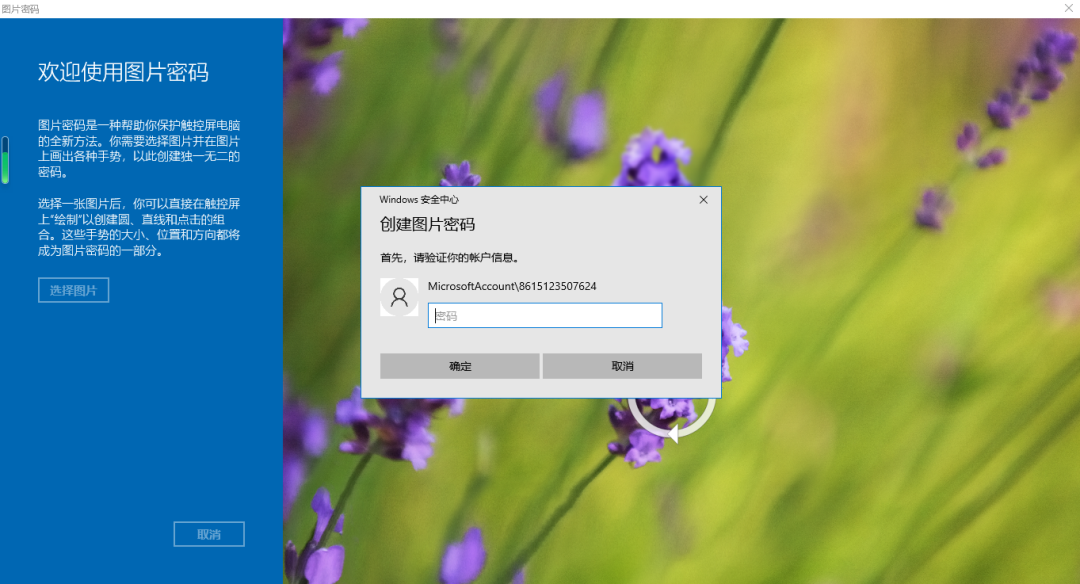
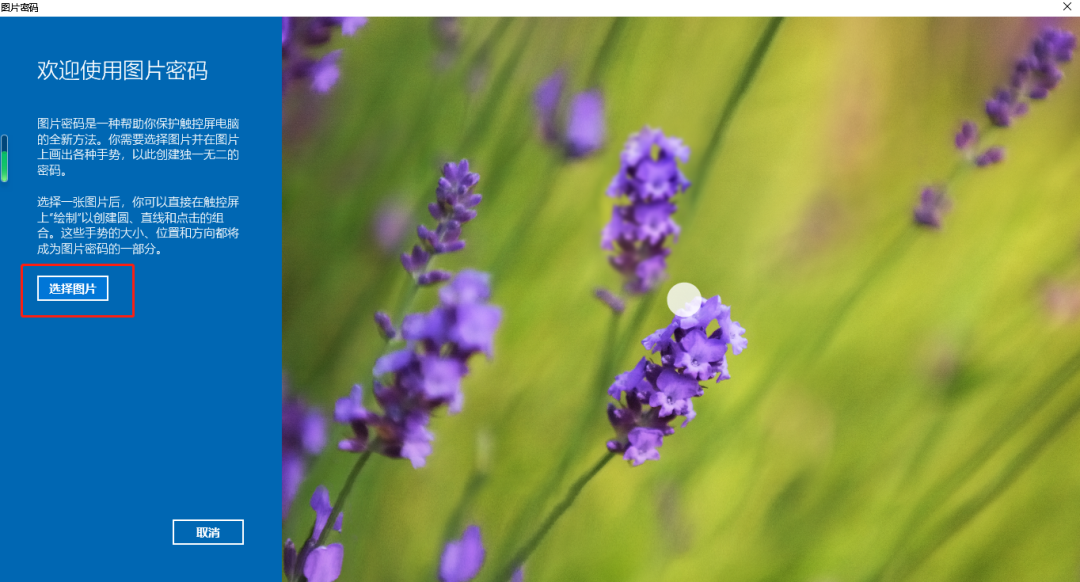
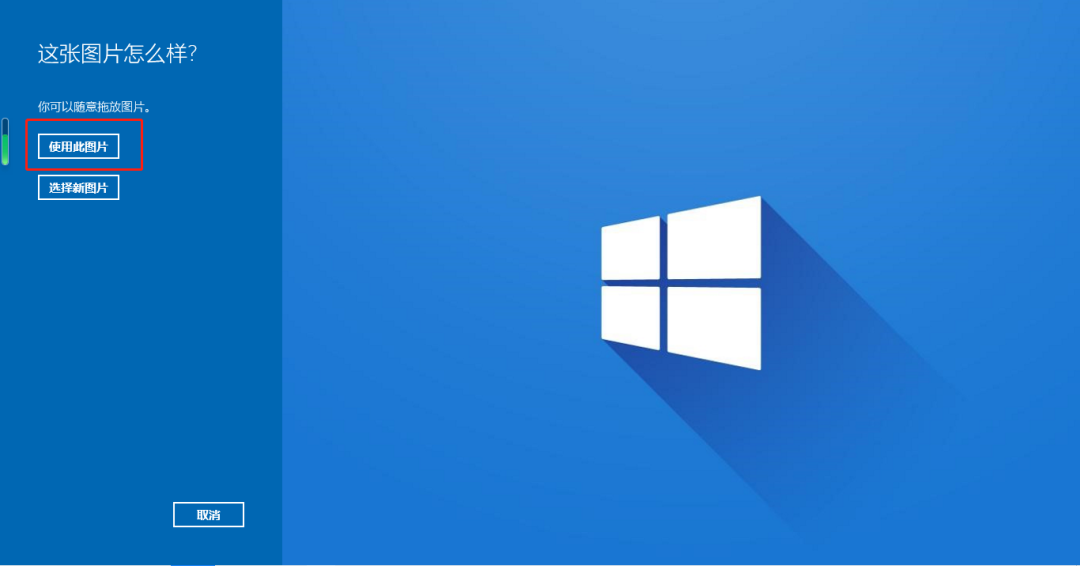
设置3个点的开机密码,再次输入一遍,单击“完成”按钮。
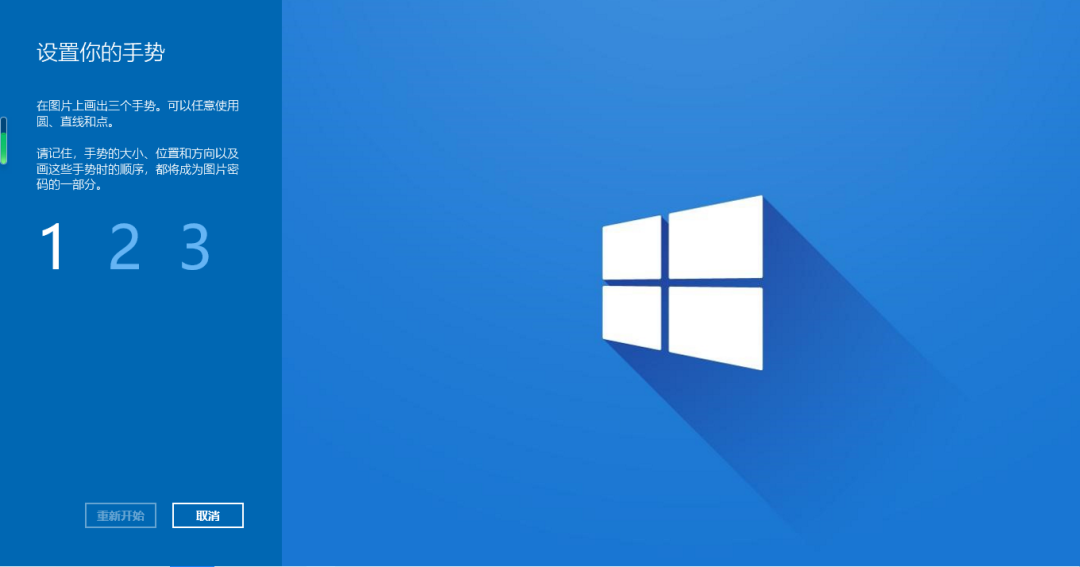
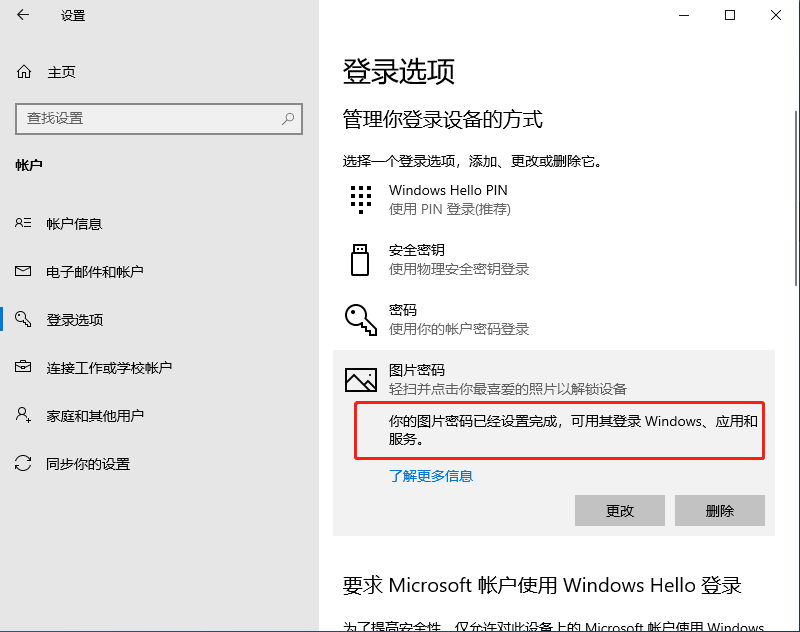
此时,图片开机密码就已经设置完成,这时我们可以重启电脑,查看图片开机密码是否设置成功。
图片密码与我们的常规密码或PIN一样安全,因为数据存储在本地PC上。 需要注意的是,图片密码不提供额外的安全层,而是可以用作登录到PC的替代方法。




